Co pro vás Caflou má v červnovokvětnových novinkách?
- Cashflow a DPH - sledujte DPH také v Cashflow, při plánování cash flow pak krásně uvidíte, kolik budete v příštích měsících na DPH vracet a nebudete překvapeni
- Hromadně vytvořte z faktur položky v Cashflow - importujete k nám faktury nebo jste doposud z faktur nevytvářeli příjmy a výdaje a chcete faktury dostat rychle do Cashflow? Nyní můžete hromadně z faktur vytvořit položky v Cashflow
- Připojte k faktuře existující příjmy nebo výdaje - napárujte fakturu na již existující příjem nebo výdaj (nebo více příjmů/výdajů)
- Zmínky - komunikujte s kolegy pomocí zmínek, stačí zmínit kolegu přes @ a Caflou kolegu upozorní notifikací
- Vykázaný změřený čas vidíte nově přímo pod výkazem - vykazujete naměřený čas? nyní přímo pod výkazem vidíte vykázané časové záznamy, můžete také do výkazu přidat nový časový záznam
- Události si zobrazíte pod firmou nebo projektem - zobrazte si pod firmou nebo projektem události (např. schůzky) s vazbou na danou firmu nebo projekt
- Zobrazte si jen aktivní úkoly a projekty v kalendáři - nyní si v kalendáři můžete vyfiltrovat pouze aktivní projekty a úkoly
- Zobrazte si v kalendáři úkoly, na kterých jste pouze jako spolupracující - běžně vidíte v kalendáři jen vám přiřazené úkoly, nově si můžete zobrazit i úkoly, kde jste jako spolupracující
- Hromadně přiřazujte štítky - nyní můžete hromadně přiřazovat objektům štítky
Podívejme se na novinky blíže:
1) Cashflow a DPH
Pokud chcete v Cashflow sledovat DPH, jděte to nastavení Cashflow a zaškrtněte volbu "Sledovat DPH" a uložte:
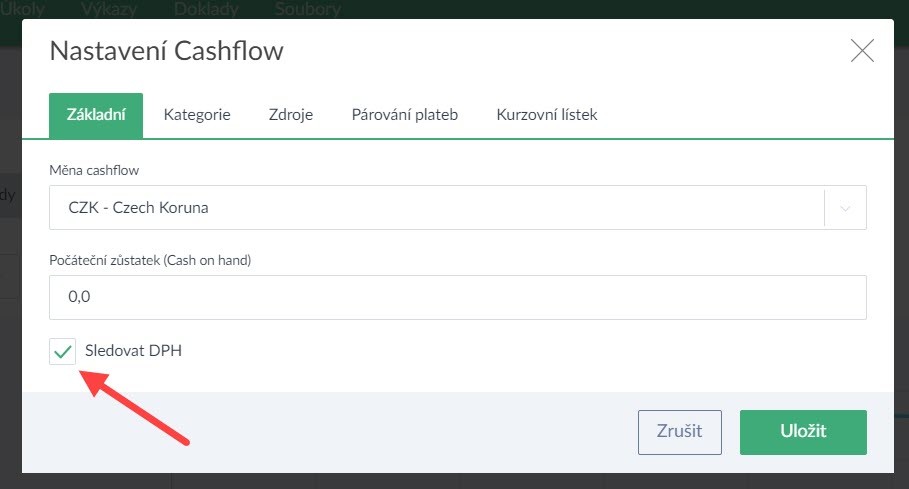
Jakmile změníte nastavení, u příjmů a výdajů bude možné evidovat výši DPH. Systém automaticky vypočítá výši DPH dle částky, použijeme výchozů sazbu DPH (dle nastavení fakturace/dokladů), hodnotu DPH lze ale vždy přepsat:
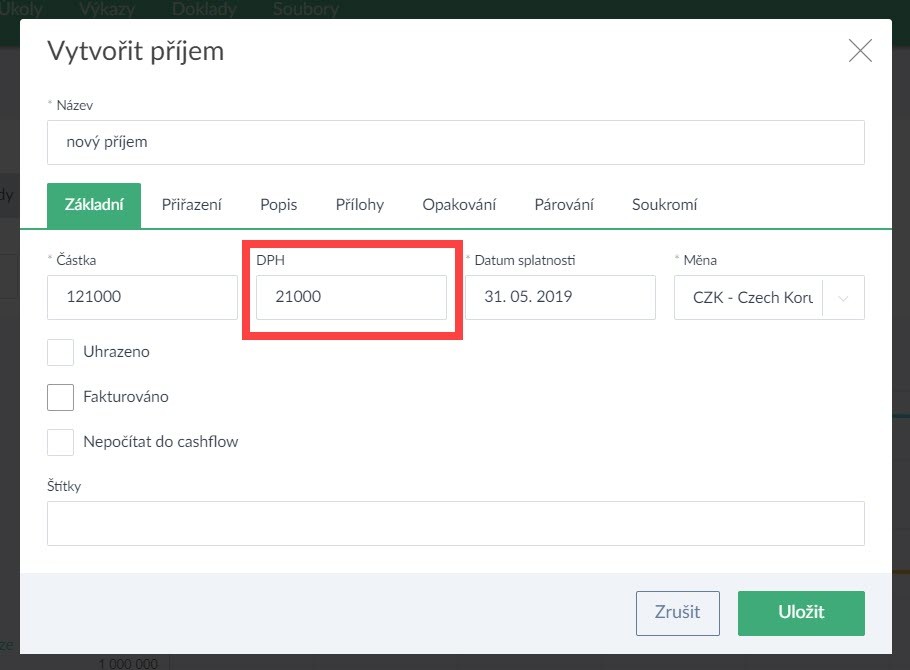
Jakmile začnete zadávat DPH u plateb, uvidíte součty DPH v přehledu Cashflow:
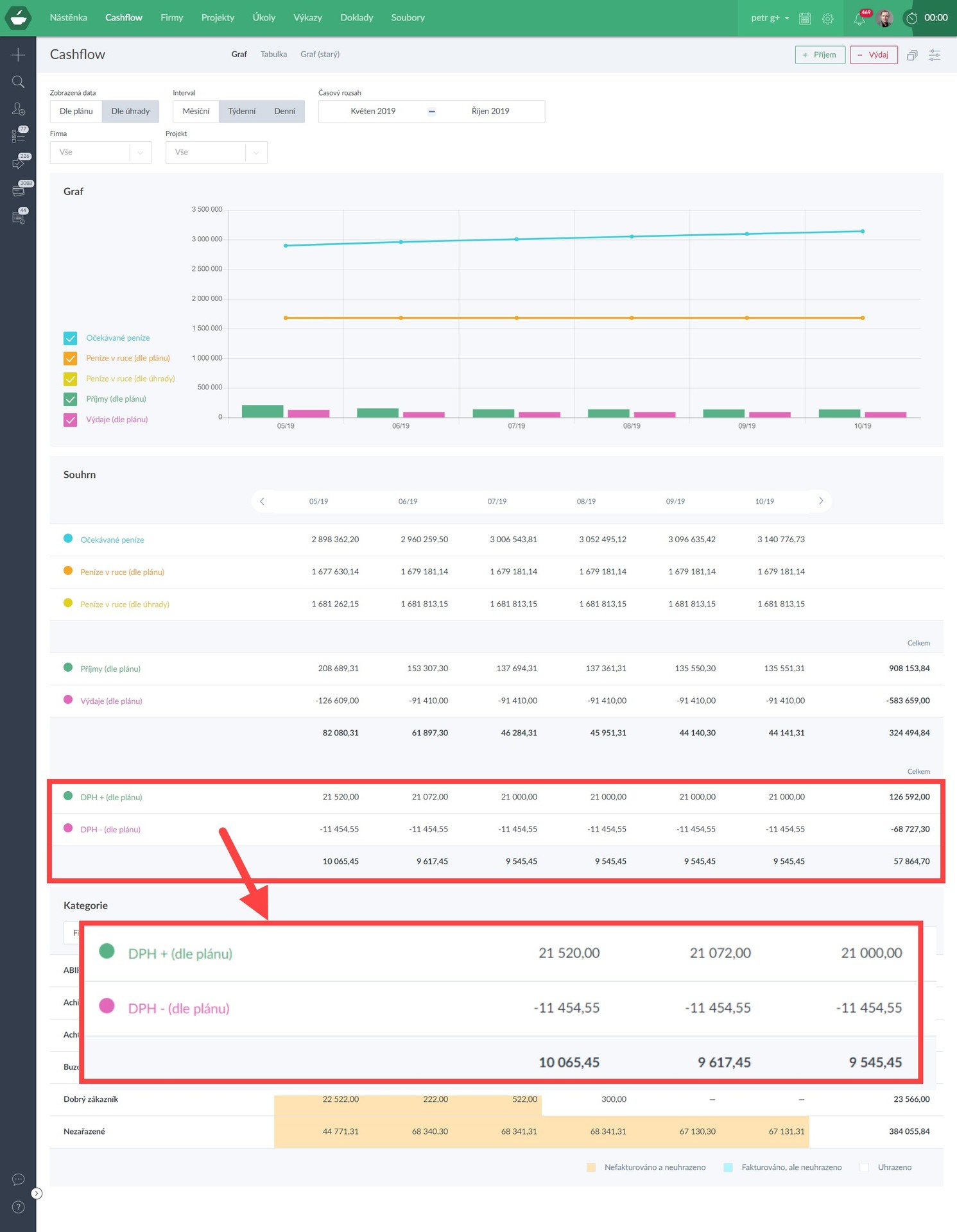
Pokud budete pečlivě vyplňovat plánované příjmy a výdaje, uvidíte, jak vysoké odvody DPH v budoucnosti budete mít a můžete tak "opravit" vaše cash flow na základě odhadu výše DPH.
2) Hromadně vytvořte z faktur položky v Cashflow
Víte, že k nám můžete snadno importovat faktury třeba z Pohody nebo Money S3? Takto importované faktury se automaticky nepropisují do Cashflow. Nebo jste z faktur položky v Cashflow doposud nevytvářeli? Nyní můžete hromadně z faktur vytvořit položky do Cashflow, stačí označit faktury, zvolit akci "Vytvořit příjem / výdaj" a v dalším kroku upřesnit parametry příjmů nebo výdajů v Cashflow, např. kategorie nebo datum splatnosti:
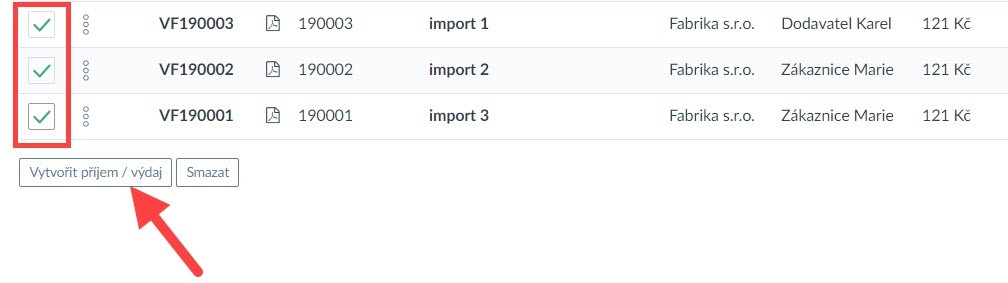
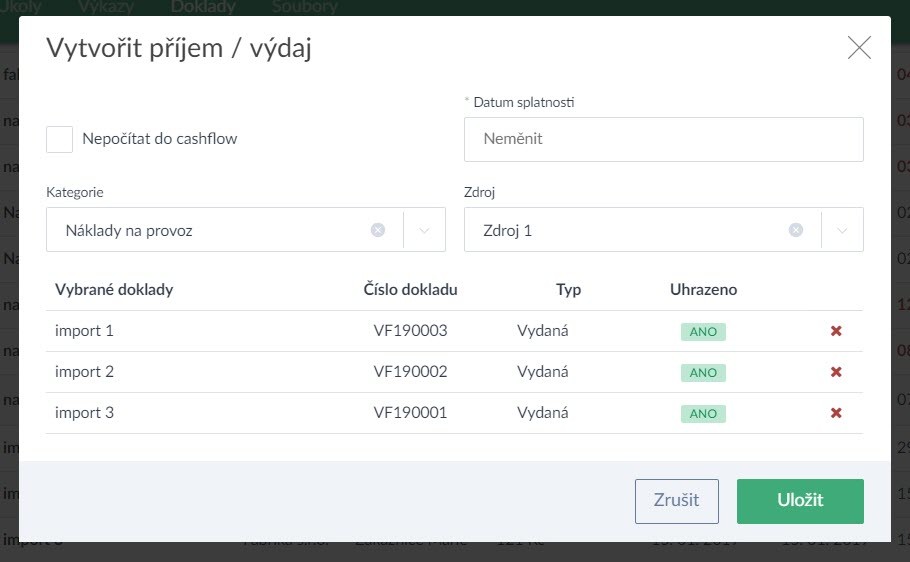
Po uložení se k fakturám vytvoří nové příjmy nebo výdaje a uvidíte je v Cashflow.
3) Připojte k faktuře existující příjmy nebo výdaje
Plánujete příjmy a výdaje v Cashflow a pak nastane čas plánované položky fakturovat? Nyní můžete při tvorbě fakturu k faktuře připojit již existující položku z Cashflow - stačí jít do záložky Příjem nebo Výdaj, vybrat správnou položku z Cashflow a kliknout na "Připojit":
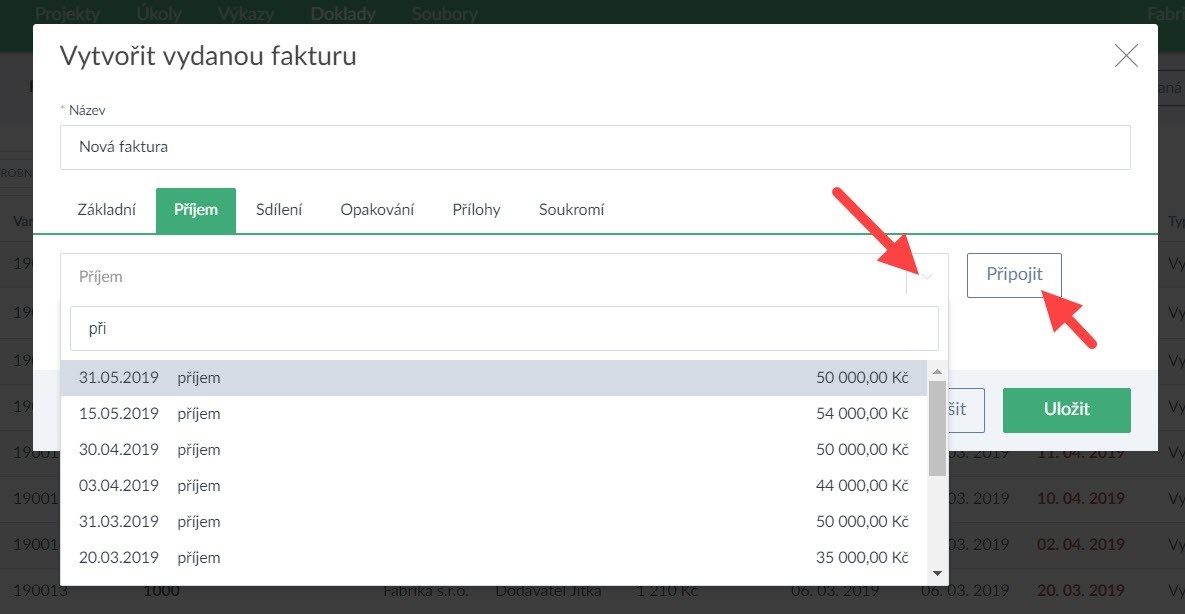
Připojit takto můžete i několik položek:
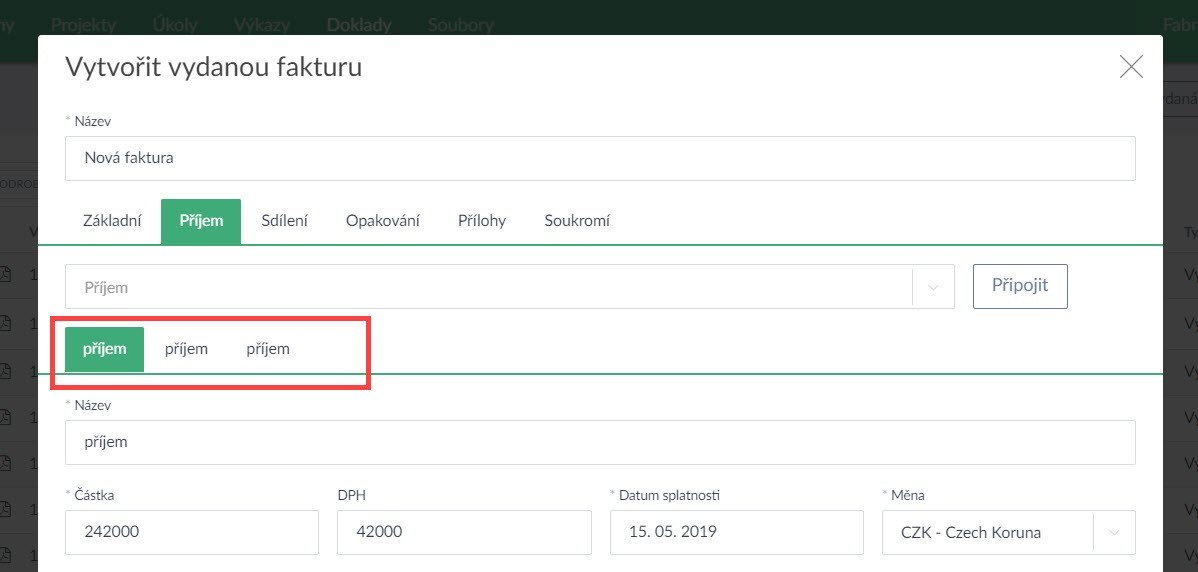
Můžete na to jít také z druhé strany, vybrat v tabulkovém přehledu Cashflow několik příjmů (nebo výdajů) a hromadně vytvořit z těchto položek fakturu:
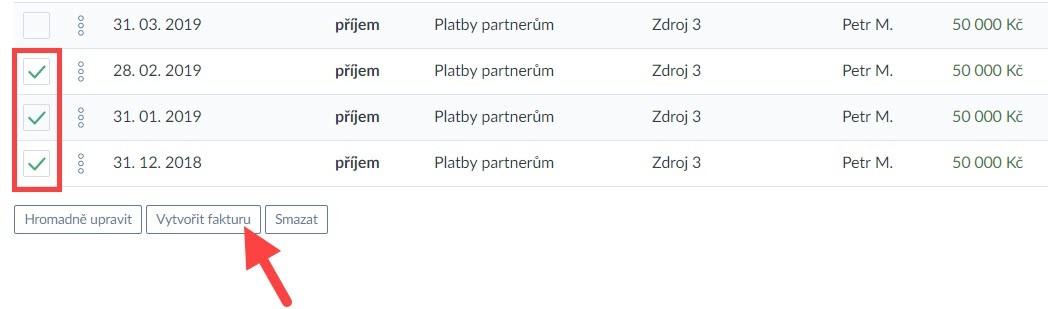
4) Komunikujte s kolegy přes zmínky @
Potřebujete, aby kolega dostal "echo", když ho má nějaká informace zajímat? Nebo nechcete dostávat notifikace u každé změny v úkolu nebo projektu, ale jen notifikace určené pro vás? Používejte v týmu zmínky. Stačí u komentáře nebo popisu objektu zadat @ a Caflou už vám nabídne kolegy, které zmíníte:
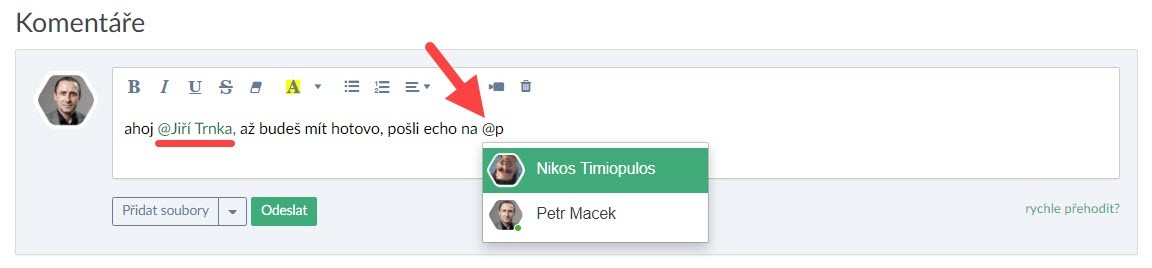
Vyberete ze seznamu kolegu, uložíte popis nebo odešlete komentář a kolega ihned dostane notifikaci (v aplikaci i na email):
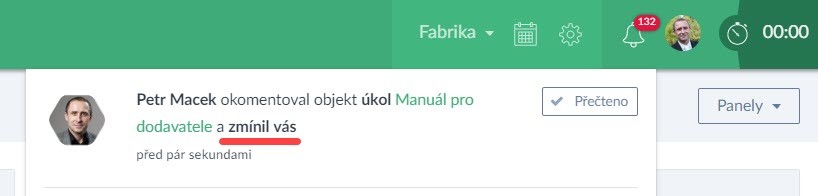
5) Vykázaný změřený čas vidíte nově přímo pod výkazem
Používáte stopky / timetracker a z naměřených časových záznamů vytváříte výkazy? Pak jistě uvitáte, že v detailu výkazu nyní vidíte vykázané časové záznamy včetně součtu časů:
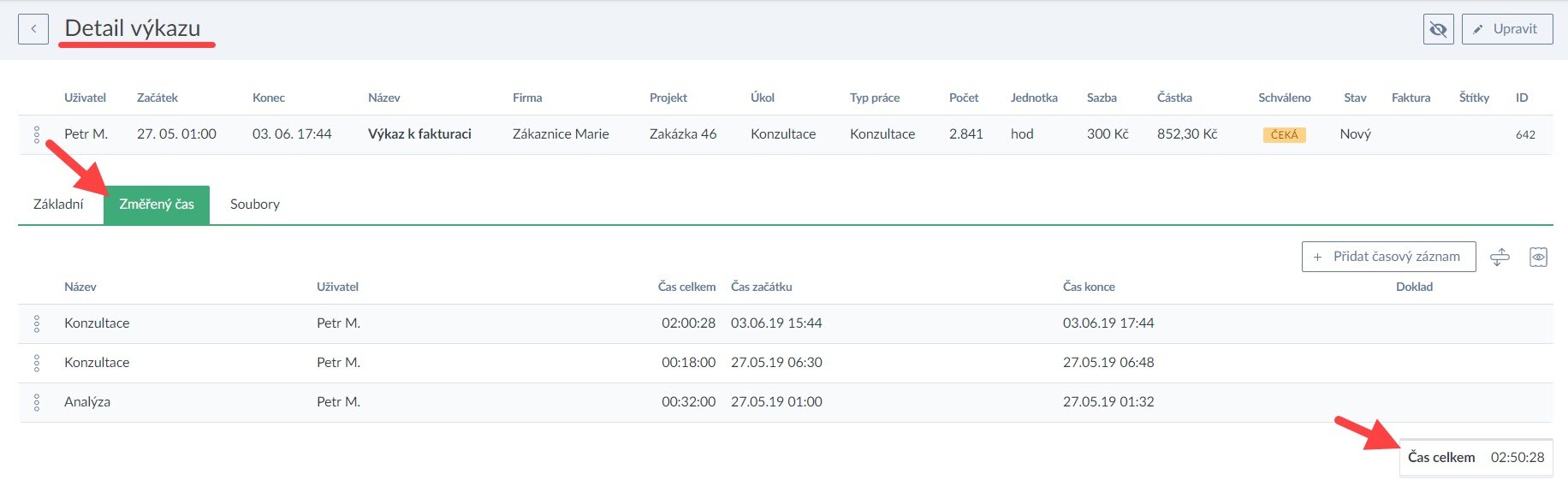
Do výkazu také nově můžete přidat další časový záznam, např. pokud jste na některý zapomněli, přes tlačítko "+ Přidat časový záznam".
6) Události si zobrazíte pod firmou nebo projektem
Potřebujete si přehledně zobrazit, jaké události (např. schůzky) se konaly pod určitou firmou nebo projektem? Nyní si můžete v detailu firmy nebo projektu zobrazit události se vztahem na danou firmu nebo projekt, stačí jít do záložky "Události":
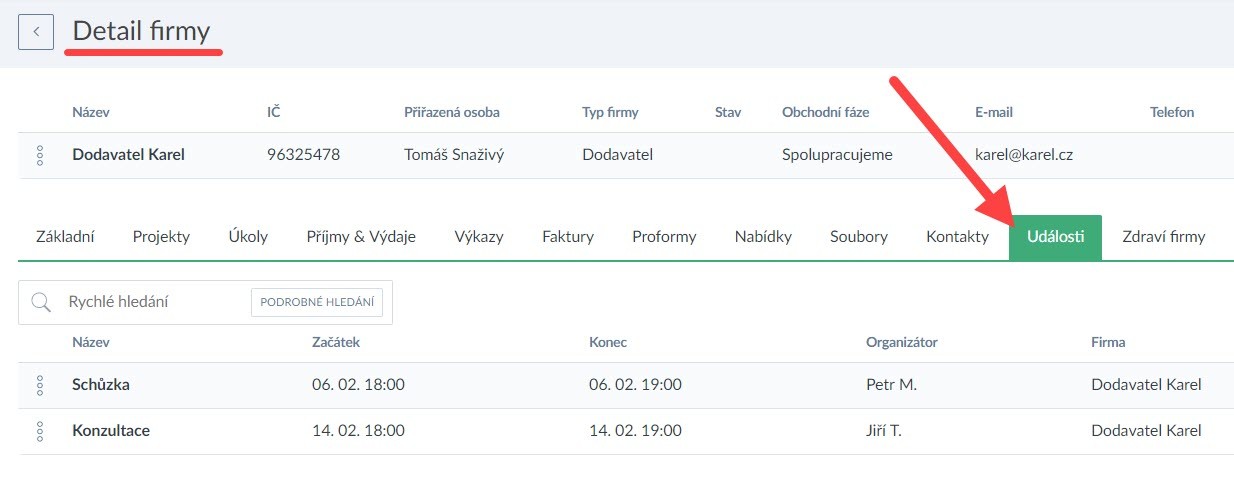
V přehledech můžete i filtrovat (podle názvu, data nebo štítků), přehled si můžete také exportovat do pdf, xls nebo pdf.
7) Zobrazte si jen aktivní úkoly a projekty v kalendář
Chcete v kalendáři vidět jen aktivní úkoly a projekty? Pokud ve filtru v kalendáři zaškrtnete "Pouze aktivní", neuvidíte již ukončené projekty a úkoly:
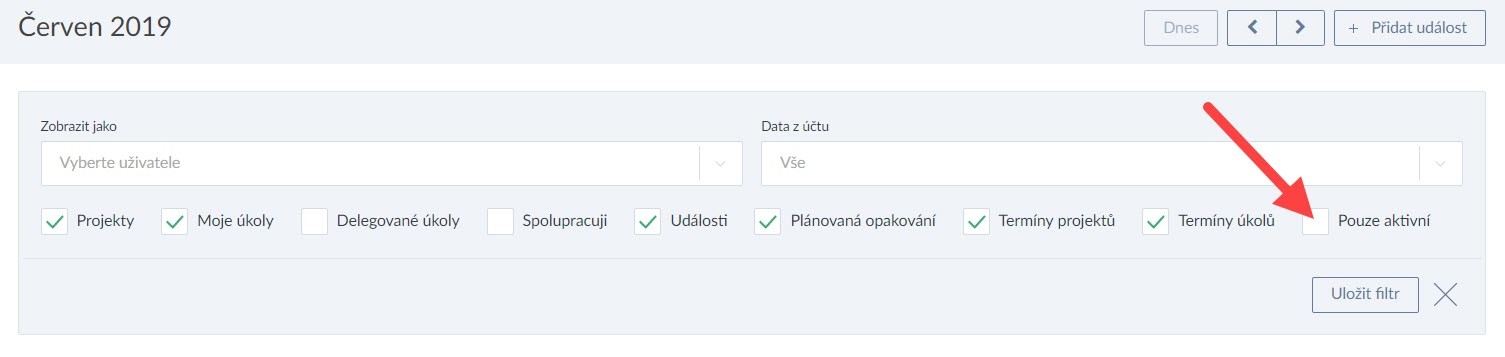
8) Zobrazte si úkoly, na kterých jste pouze jako spolupracující
Chcete v kalendáři vidět také úkoly, na kterých "pouze" spolupracujete? Nyní vidíte pouze úkoly, které vám jsou přiřazeny, ale pokud ve filtru v kalendáři zaškrtnete "Spolupracuji", uvidíte také úkoly, kde jste vedeni jako spolupracující:
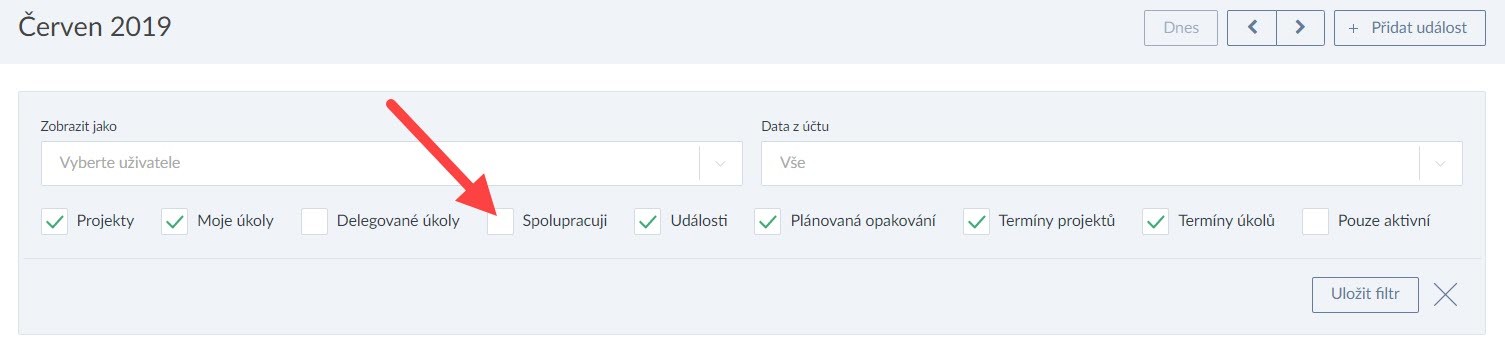
9) Přiřaďte štítky objektům hromadnou akcí
Potřebujete třeba úkolům nebo výkazům hromadně přiřadit štítky? Nyní můžete, u většiny objektů lze u hromadné úpravy přiřadit štítky. Stačí vybrat položky a zvolit "Hromadně upravit":
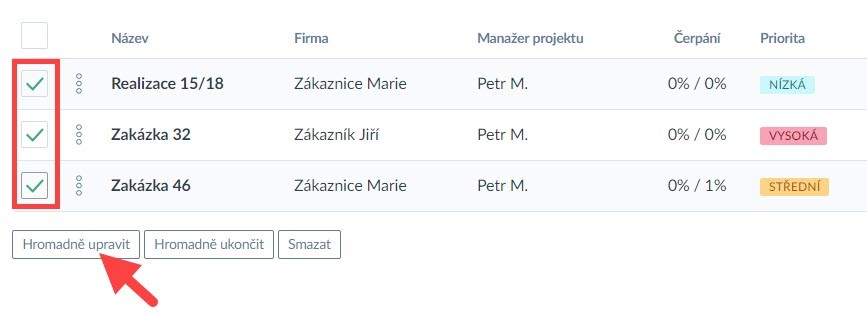
V dalším kromu ve formuláři zvolíte štítek nebo štítky a uložíte:
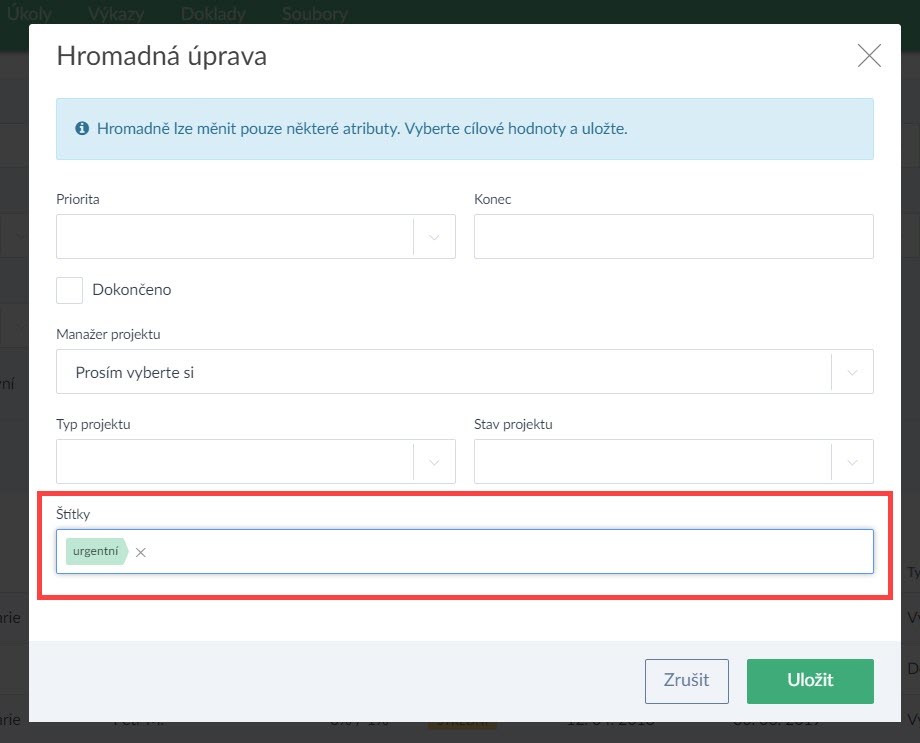
U vybraných objektů se uloží vámi vybrané štítky. Pozor, dojde takto k přepsání původních štítků, pokud některé byly objektům přiřazeny.
Věřím, že se vám všechny tyto novinky budou líbit a pomohou vám k vyšší kontrole nad vaším podnikáním.